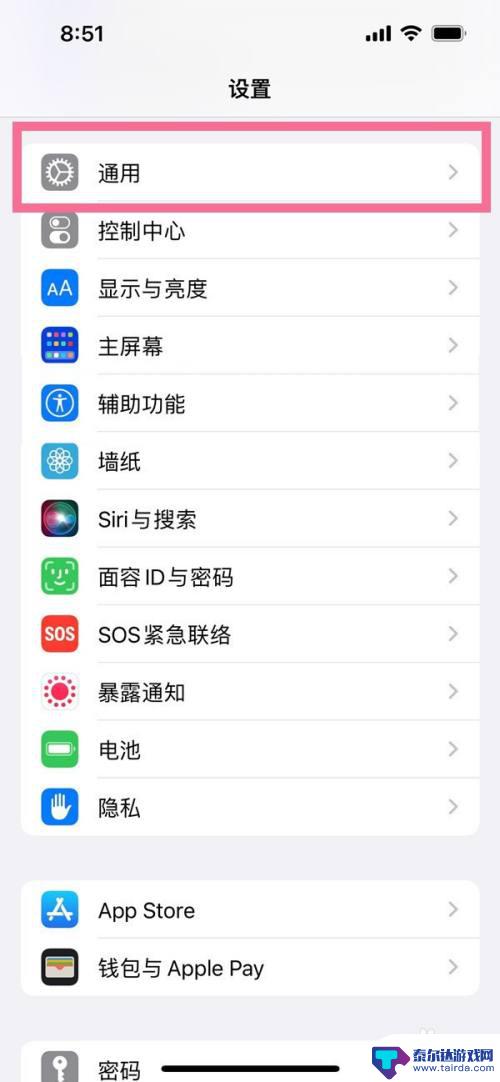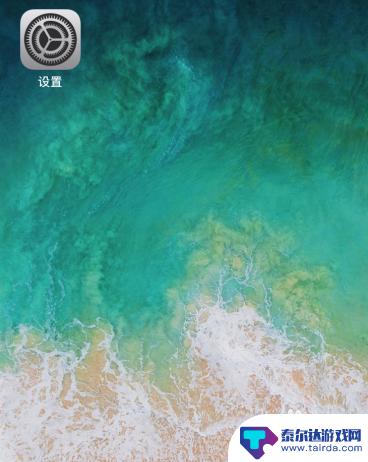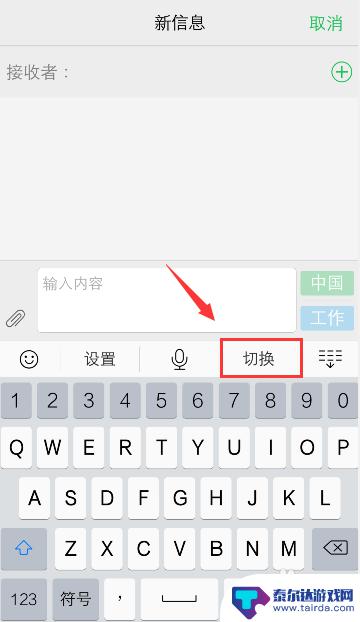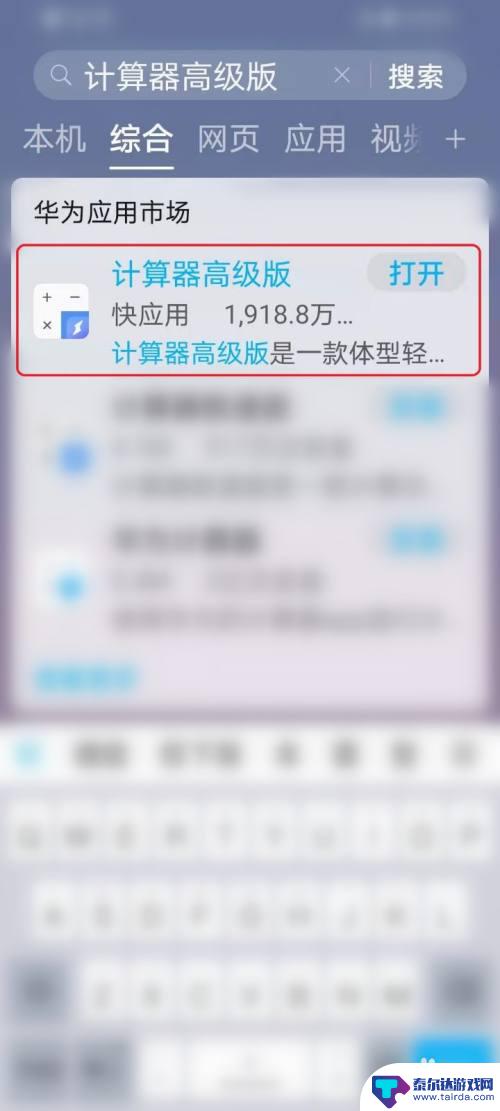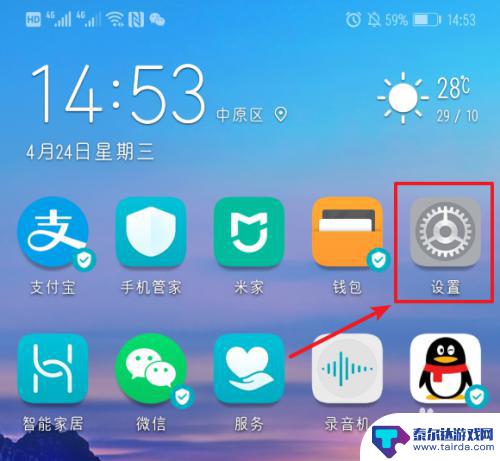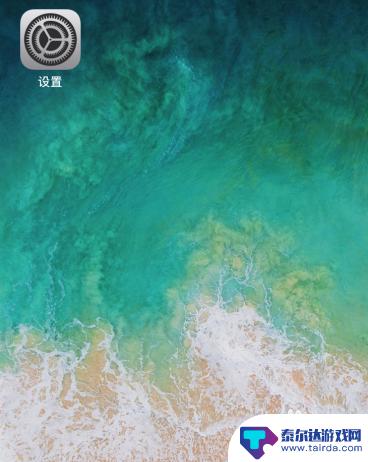苹果手机怎么用极光打字 苹果手机手写输入怎么设置
苹果手机作为一款智能手机,除了常见的触控输入方式外,还提供了极光打字和手写输入的功能,为用户带来更多选择,要使用极光打字功能,只需在系统设置中找到键盘设置,开启极光输入法即可。而苹果手机手写输入的设置则需要在通用-键盘-键盘类型中选择手写输入。通过这些设置,用户可以更加便捷地进行文字输入,满足不同场景下的需求。苹果手机的智能输入方式,让用户体验更加丰富多样,提升了手机操作的便利性和效率。
苹果手机手写输入怎么设置
步骤如下:
1.打开苹果手机,在系统内点击设置的图标进入。
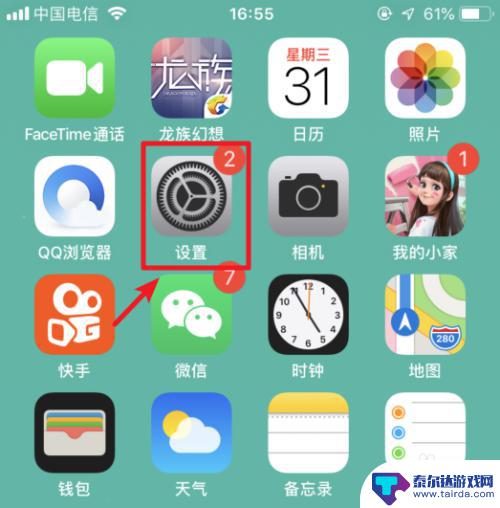
2.进入手机设置列表后,选择通用的选项进入。
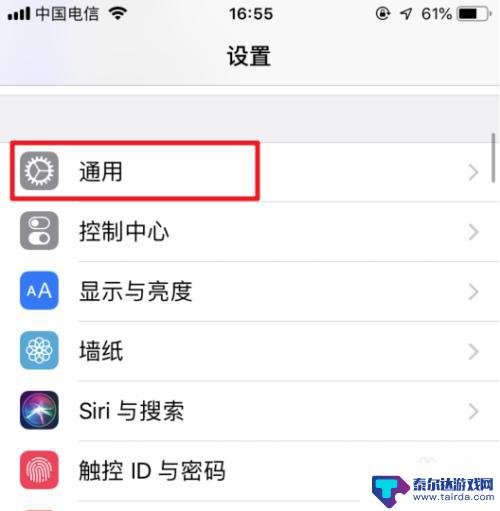
3.在通用设置内,点击“键盘”的选项。
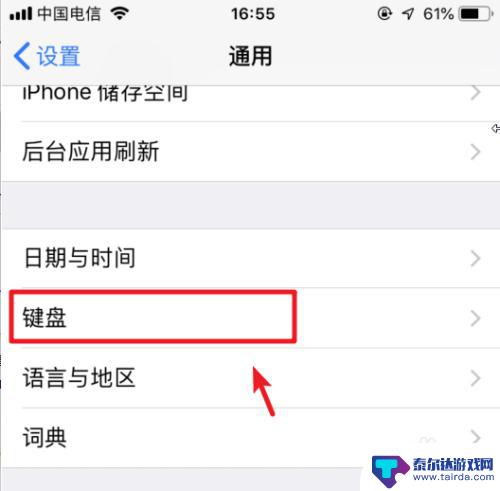
4.点击进入后,再次选择上方的键盘进入。
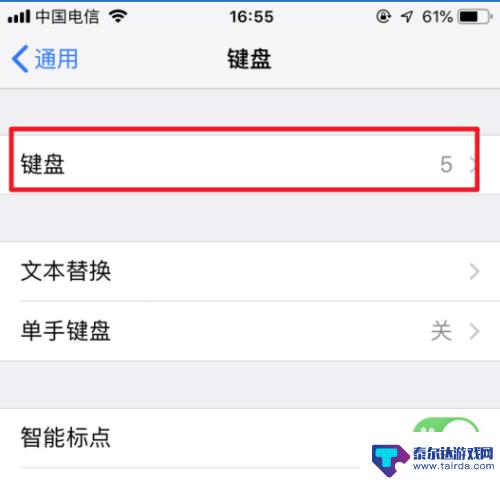
5.进入键盘管理界面,选择下方的“添加新键盘”。
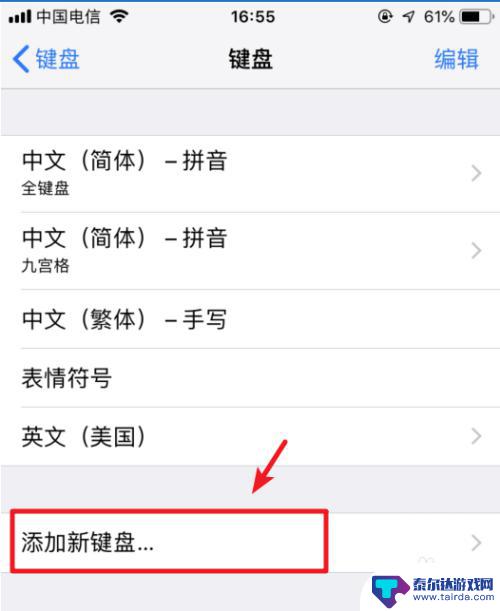
6.点击后,选择“中文(简体)”的选项。
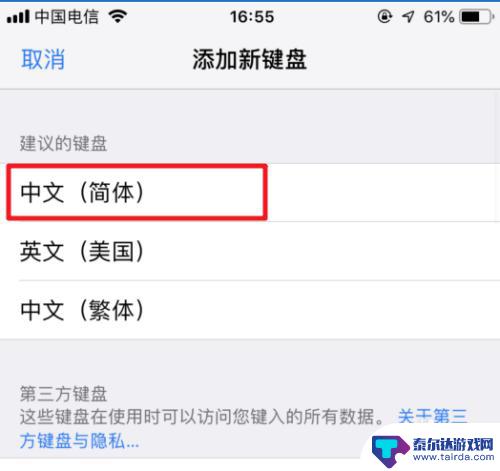
7.进入后,勾选手写的选项。然后点击右上方的完成。
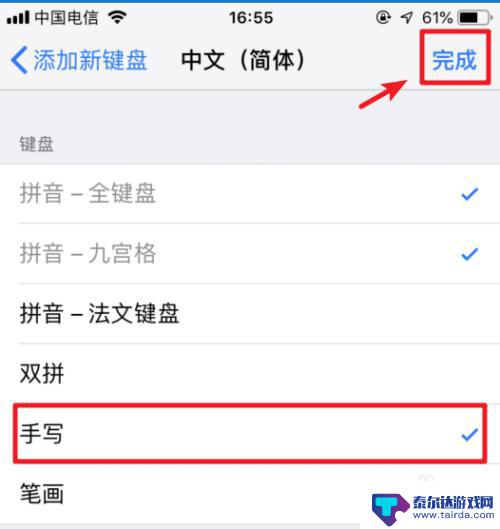
8.添加完毕后,在输入状态下。长按输入法下方的圆圈图标。
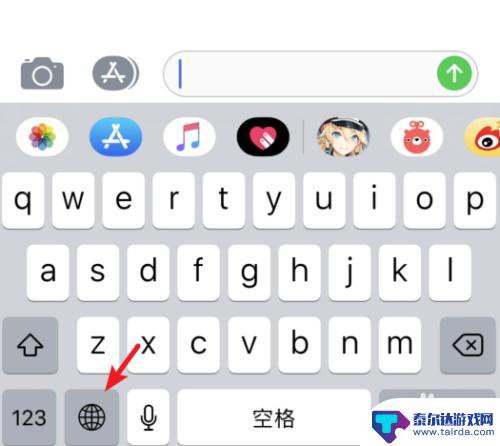
9.在上方的输入法内,点击简体手写的选项。
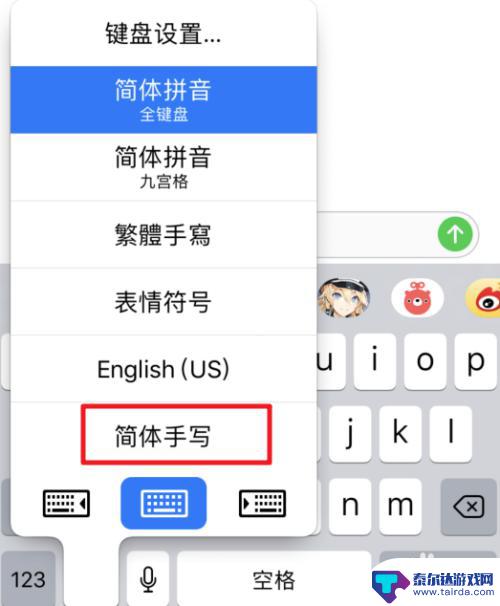
10.点击后,即可使用系统自带的输入法进行手写输入。
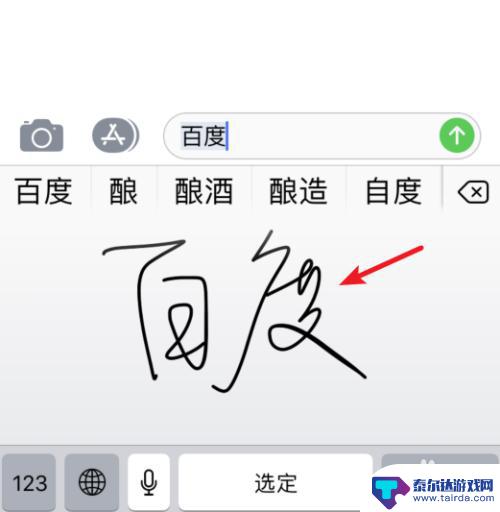
以上就是苹果手机如何使用极光打字的全部内容,如果还有不清楚的用户可以参考小编的步骤进行操作,希望对大家有所帮助。
相关教程
-
苹果13手机手写输入法怎么设置 苹果13手写输入法怎么使用
苹果13手机手写输入法是苹果公司最新推出的一项功能,让用户可以通过手写文字来输入文字内容,使用这项功能可以让用户更加方便地在手机上进行文字输入,特别适合在没有键盘的情况下需要快...
-
iphone手机怎么设置手写输入法 苹果手机手写输入法设置教程
苹果手机自带的手写输入法功能可以让用户更加便捷地进行文字输入,尤其是在一些情况下无法使用键盘的情况下,手写输入法可以成为一个很好的替代方式,想要在iPhone手机上设置手写输入...
-
vivo手机屏幕自己打字 vivo手机手写输入设置在哪里
vivo手机的屏幕自己打字功能让用户在输入文字时更加便捷和高效,通过这项功能,用户可以通过手指在屏幕上滑动来输入文字,而无需使用键盘进行打字。vivo手机还提供了手写输入设置,...
-
手机名字怎么设置数字大写 华为手机如何快速切换到大写数字输入
手机名字怎么设置数字大写,在现代社会中,手机已经成为人们生活中不可或缺的一部分,而如何设置手机的数字输入方式,成为了许多人关注的问题。尤其是华为手机,作为市场上炙手可热的品牌之...
-
华为mate40手写输入法设置方法 华为手机手写输入法怎么打开
华为mate40是一款功能强大的智能手机,它不仅拥有出色的性能和拍照效果,还支持手写输入法功能,使用手写输入法可以让用户更加方便快捷地输入文字,特别适合在一些场景下需要长时间输...
-
手机打字怎么写符号 苹果手机手写输入法设置步骤
在现代社会手机已经成为人们生活中不可或缺的必需品,而手机的输入方式也是我们日常使用中必不可少的一部分。在苹果手机上,手写输入法是一种非常便捷的方式,可以让我们更加快速地输入文字...
-
怎么打开隐藏手机游戏功能 realme真我V13隐藏应用的步骤
在现如今的智能手机市场中,游戏已经成为了人们生活中不可或缺的一部分,而对于一些手机用户来说,隐藏手机游戏功能可以给他们带来更多的乐趣和隐私保护。realme真我V13作为一款备...
-
苹果手机投屏问题 苹果手机投屏电脑方法
近年来随着数字化技术的飞速发展,人们对于电子设备的需求也越来越高,苹果手机作为一款备受欢迎的智能手机品牌,其投屏功能备受用户关注。不少用户在使用苹果手机投屏至电脑时遇到了一些问...
-
手机分屏应用顺序怎么调整 华为手机智慧多窗怎样改变应用顺序
在当今移动互联网时代,手机分屏应用已经成为我们日常生活中必不可少的功能之一,而华为手机的智慧多窗功能更是为用户提供了更加便利的操作体验。随着应用数量的增加,如何调整应用的顺序成...
-
手机录像怎么压缩 怎样压缩手机录制的大视频
现随着手机摄像功能的不断强大,我们可以轻松地用手机录制高清视频,这也带来了一个问题:手机录制的大视频文件占用空间过大,给我们的手机存储带来了压力。为了解决这个问题,我们需要学会...